Wix 에디터: 모바일 에디터에서 페이지 관리하기
3 분
페이지 메뉴
- 모바일에서 사이트 페이지 보기
- 모바일에서 페이지 비공개하기
- 페이지 높이 조정하기
데스크톱 사이트에 추가한 페이지는 자동으로 모바일 버전에 추가됩니다. 해당 페이지는 모바일 에디터에서 관리 및 편집할 수 있습니다. 페이지를 비공개하고 레이아웃을 변경해 모바일 방문자를 위한 경험을 사용자 지정하세요.
중요!
모바일에 대해 특정 페이지 설정을 지정할 수 없습니다. 페이지 설정을 조정하려면, 데스크톱 에디터에서 조정해야 합니다.
모바일에서 사이트 페이지 보기
모바일 사이트 페이지 액세스를 확인한 후 변경 사항을 적용하세요. 메뉴 및 페이지 패널에서 페이지 사이로 전환할 수 있습니다.
모바일에서 사이트 페이지를 확인하려면:
- 모바일 에디터 왼쪽에서 메뉴 및 페이지
 를 클릭합니다.
를 클릭합니다. - 페이지를 선택합니다.
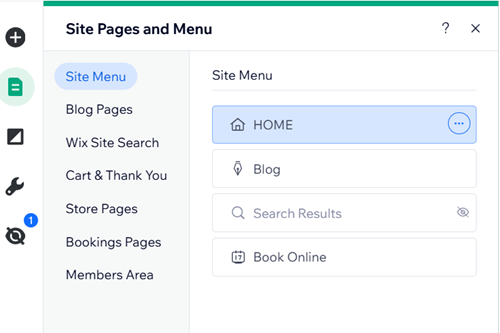
참고:
모바일 에디터 상단 오른쪽에서 빠른 액세스인 페이지 전환 드롭다운 메뉴를 이용할 수 있습니다.
모바일에서 페이지 비공개하기
데스크톱 사이트 및 모바일 사이트는 동일한 사이트의 다른 뷰입니다. 즉, 데스크톱 뷰에서 페이지를 삭제하면 모바일 뷰에서도 삭제됩니다. 하지만, 모바일에서 액세스할 수 없도록 모바일 메뉴에서 페이지를 비공개 처리할 수 있습니다.
모바일 사이트에서 페이지를 비공개하려면:
- 모바일 에디터를 엽니다.
- 모바일 에디터 왼쪽에서 메뉴 및 페이지
아이콘을 클릭합니다.
- 해당 페이지를 클릭합니다.
- 추가 작업
아이콘을 클릭합니다.
- 모바일에서 비공개
 를 클릭합니다.
를 클릭합니다.
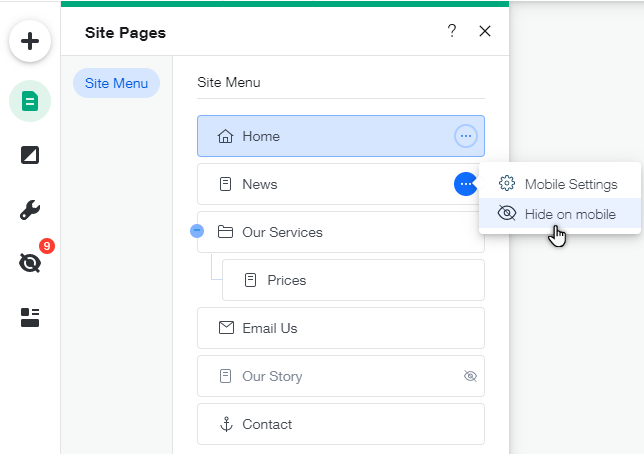
페이지 높이 조정하기
언제든지 페이지 레이아웃을 변경하고 높이를 조정해 사이트가 작은 화면 크기에 맞게 잘 정렬될 수 있도록 할 수 있습니다.
모바일에서 페이지 높이를 조정하려면:
- 모바일 에디터를 엽니다.
- 페이지 본문을 선택합니다.
- 페이지 높이
 아이콘을 클릭한 후 끌어 페이지 크기를 조정합니다.
아이콘을 클릭한 후 끌어 페이지 크기를 조정합니다.

